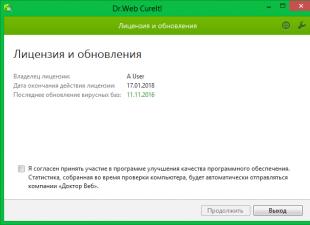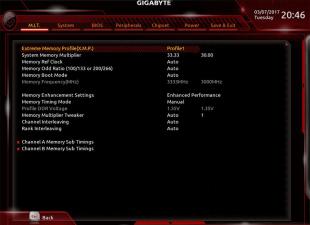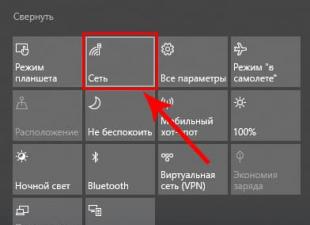Utasítás
A statikus képeslap azért kényelmes, mert elküldheti anélkül, hogy meggondolná, hogyan fogja látni a címzett (számítógépről vagy telefonról), és hogy van-e Flash player. Rajzolja le saját maga az általa jól ismert grafikus szerkesztővel, vagy töltsön le egy megfelelő kész képet bármelyik ingyenes fotóbankból, majd a grafikus szerkesztőben adjon hozzá gratuláló feliratokat. Egyszerűen rajzolhat egy képet kézzel, és készíthet képet. Csatolja a kész fájlt (JPG vagy GIF formátum) az elküldött üzenethez. Ehhez a fordítás során kattintson a "Tallózás" gombra, navigáljon a mappába, ahol a fájl található, jelölje ki, majd kattintson az OK gombra. Ha a kép nem csatolódik automatikusan, kattintson a "Csatolás" gombra, és várja meg, amíg a fájl feltöltődik a szerverre. Ezt követően, miután megbizonyosodott arról, hogy minden mező (az üzenet címe, fejléce és törzse) megfelelően van kitöltve, kattintson a „Küldés” gombra.
A GIF formátum a JPG-től eltérően lehetővé teszi, hogy egy egyszerű animációt helyezzen el a fájlba, amely több képből áll, amelyek egy gyűrűben változnak. A címzett meg tudja tekinteni az ilyen animációt számítógépén, szinte bármilyen böngészőben. A megjelenítés lehetősége a modelltől és a firmware-től függ, és ilyen funkció hiányában az UC böngésző egyik új verziójának telepítése segít. Az ilyen képek letöltéséhez használja különösen a cikk végén található első hivatkozáson található webhelyet. Elküldve őket email tedd a fentiek szerint.
A Flash-képeslapokat sokkal jobb animáció jellemzi, amihez ráadásul hangeffektusok is társulhatnak. A cikk végén található hivatkozások közül a másodikra kattintva eljuthat az egyik oldalra, ahol ilyen képeslapok kaphatók. Miután kiválasztotta a kívánt levelezőlapot (normál vagy Flash formátum), töltse ki a szükséges mezőket, és a címzett automatikusan elküldi a linket. Erre a linkre kattintva megtekintheti.
A hangkártyák a szerveren található beszédszintetizátort használnak. Ha fel szeretne lépni velük az oldalra, kattintson a cikk végén található harmadik hivatkozásra. A tervezési lehetőség kiválasztása után kattintson rá, és betöltődik a beviteli űrlapot tartalmazó oldal. Töltse ki az űrlap összes mezőjét, beleértve a címzett címét is, és ami a legfontosabb, írja be a szöveget, amelyet a szintetizátornak ki kell mondania. Válassza ki a háttérzenét és a hangot. Ellenőrizze, hogy mi történt a Meghallgatás gombbal, majd a Küldés gombra kattintva küldje el az eredményt a címzettnek (akinek számítógépére telepíteni kell a Flash Playert).
Most arról lesz szó, hogyan küldjünk képeslapot e-mailben, mert így nem csak statikus, de akár hangos vagy animált üdvözletet is küldhetünk.
Univerzális opció
Minden ilyen jellegű művelet elvégezhető számítógépen vagy mobiltelefon. Ha úgy dönt, hogy e-mailben küldi el a képeslapot, és az statikus típusú, akkor nem kell aggódnia amiatt, hogy a címzett hogyan fogja látni, és hogy telepítve van-e a számítógépére Flash program játékos.
Utasítás

A képeslap e-mailben történő küldésének problémáját már a létrehozásától kezdve el kell kezdenie. Rajzoljon saját maga egy képet, vagy töltse le a hálózatról a kívánt kész képet. Képet is készíthet. Ezután készen áll az elküldött e-mailre. Ehhez kattintson a "Tallózás" gombra, keresse meg a képeslapfájlt tartalmazó mappát, válassza ki, majd kattintson az "OK" gombra. Ezenkívül előfordulhat, hogy a "Csatolás" gombra kell kattintania, ha ez a folyamat nem történik meg automatikusan. Várja meg a letöltést. Győződjön meg arról, hogy a levél minden mezője ki van töltve, majd kattintson a „Küldés” gombra.
Élénkség
Ezután megvizsgáljuk, hogyan küldhet képeslapot e-mailben GIF formátumban. Ezzel a megoldással egyszerű animációt helyezhet el egy fájlba, amely változó képek sorozatából áll. Az ilyen típusú képeslapok átvitele a fent megadott utasítások szerint történik. Az egyetlen különbség az, hogy érdemes GIF formátumú kész megoldásokat választani. Az a tény, hogy egy szabványos grafikus szerkesztő operációs rendszer nem elég animáció létrehozásához. Most már tudja, hogyan küldjön képeslapot e-mailben, reméljük, hogy a megadott információknak köszönhetően még boldogabbá teheti szerettei életét.
Bármilyen ünnepi üdvözletet képeslappal mindig a szeretteik, barátok és ismerősök iránti tisztelet és figyelem megnyilvánulásaként tekintették. És ha korábban postai szolgáltatásokra volt szükség az ilyen kártyák kézbesítéséhez, ma már léteznek elektronikus kártyák, amelyekkel gyorsan és időben gratulálhat szeretteinek. Ráadásul egy ilyen gratulációt nem lehet sehol elveszíteni, és éppen időben érkezik, és az elektronikus üzenet létrehozásának folyamata meglehetősen érdekes lehet.
Hogyan készítsünk e-kártyát számítógépen
A képeslapok elektronikus formában történő létrehozása nem bonyolult folyamat, és az alábbiak szerint történik:
- ban ben keresőmotor Internet, kérést írnak be egy olyan webhelyre, amely elektronikus képeslapokat hoz létre és küld (például: postcard.ru vagy mail.ru);
- speciális szerverek segítségével tetszés szerint képeslap készül, amelyet különböző mintákkal díszíthet, valamint kiválaszthatja a legvonzóbb sablont, választhat egy szép betűtípusú színsémát az üdvözlő szöveghez;
- kívánság szerint az elektronikus kártyák zenei kísérettel kiegészíthetők, a zenei katalógusból a címzett ízlése szerint választhatók;
- a legérdekesebb tematikus cselekmény létrehozásához grafikus szerkesztőt használhat, de a gratuláció ötletét előre át kell gondolni;
- az elkészült képeslapot egy interaktív levélbe helyezik, majd elküldik a rendeltetési helyre.
Annak érdekében, hogy a képeslapok elektronikus formában történő létrehozása ne okozzon nehézséget, és nem is okoz gyönyörű kilátás fontos figyelembe venni a következő szempontokat:
- a legjobb, ha grafikus szerkesztőt használ, ha rendelkezik bizonyos ismeretekkel és készségekkel a programmal való munka során, mivel a tanulmányozása sok időt vehet igénybe;
- a képeslapok elkészítése kész sablon segítségével sokkal egyszerűbb és gyorsabb lesz, és ízlése szerint módosíthatja;
- a legjobb, ha semleges tartalmú képeslapokat készítenek, amelyek nemcsak készítőjüknek, hanem azoknak is tetszenek, akiknek szánták;
- képeslapok készítésekor a legfontosabb tudni, hogy mikor kell abbahagyni, és ne vigyük túlzásba a képek számával, a szöveg mennyiségével, és egy bizonyos színsémának is ellenálljon.
De mindenesetre függetlenül attól, hogy milyen elektronikus kártyákat kapsz, csodálatos gratuláció lesz szeretteid ünnepére, mert gyönyörű, látványos és szokatlan.
Hogyan készítsünk képeslapot Wordben
Készíthet képeslapot a Wordben, de itt szeretném megjegyezni, miért jobb, ha ezt nem teszi meg.
A szó az szöveg szerkesztő, ezért vannak nehézségek a grafikus objektumokkal az elrendezésükkor. Az eredményt pedig csak a képeslap kinyitásával láthatjuk. Ha pedig a címzett nem rendelkezik ezzel a programmal, akkor nem fogja látni a képeslapot, vagy egy másik szövegszerkesztőben torz formában nyílik meg. A várt kellemes benyomás elromlik.
De mit kell tenni? A bemutatók készítéséhez egy programot fogunk használni - PowerPoint. A PowerPointban készített képeslap elmenthető képként, és bármely számítógépen és az interneten megtekinthető lesz.
Hogyan készítsünk képeslapot a PowerPointban
A képeslap létrehozása mindössze néhány lépésből áll:

1 Nyissa meg a PowerPoint bemutató programot
Első lehetőség
- Start - Minden program - Microsoft Office - Microsoft PowerPoint 2010 (lehet, hogy más verziója van, de ez nem számít - minden művelet univerzális)
Második lehetőség
- A start menüben van keresés. Kezdje el beírni a nevet Microsoft programok PowerPoint és ha telepítve van a számítógépére, akkor látni fogja a keresési eredmények között.
2 Válasszon egy elrendezést
Mivel prezentációs programot használunk, az eredeti dián lesz jelölés. Nincs szükségünk rá. eltávolítjuk.
Kezdőlap - Elrendezés - Üres dia

3 Állítsa be a háttérképet
Képeslapunk háttereként vegyünk egy gyönyörű rajzot. Ugrás a lapra Tervezés - Háttérstílusok - Háttérformátum

A lapon található beállítások ablakban tölt válassza ki Minta vagy textúra
Szakaszban Beillesztés innen: nyomja meg a gombot Fájlés válassza ki a kívánt képet a mappából. A gombra kattintva Beszúrásés nyomja meg a gombot Bezárás az ablakban Háttér formátum.
A kiválasztott kép kinyújtásra kerül, hogy illeszkedjen a diához. A háttér készen áll.
Most egy kis varázslatot tehet a képeslapunkon, hogy még eredetibb megjelenést kölcsönözhessen neki. Ehhez adjon hozzá néhányat a diához további elemek: Mikulás, gratulációjának szövege és képeslapunk címe. Nos, hogy egyértelmű legyen, hogy a gratuláció a Mikulástól származik, készítsünk egy kiemelést a szöveghez.
4 Adjon hozzá dekorációkat és szöveget
Kezdjük el. Illesszen be egy képet a Mikulással.
Hajtsa végre a parancsot Beszúrás – Rajzés mozgassa a bal alsó sarokba. Mérjük le egy kicsit.

Felirat készítése Beszúrás – Alakzatok. Változtassa meg az alakot a kívánt méretre.
Most hozzáadhatja a gratuláció szövegét a paranccsal Beszúrás – WordArt. Válassza ki a szöveg betűtípus-mintáját, és cserélje ki a gratulációnkkal. A szöveggel ellátott keret méretét a kiemelés méretéhez igazítjuk.
Ugyanígy készítjük el a képeslap címét is.
Nos, itt a kártya. Már csak el kell mentenie képként, és elküldheti e-mailben.
5 Mentse el a képeslapot
A mentéshez válassza ki a parancsot Fájl – Mentés másként... Nevet adunk a képeslapnak, és ami a legfontosabb, módosítjuk a fájl típusát Rajz JPEG formátumban

Választ Csak az aktuális dia.
Most mentsük el a prezentációt, hogy felhasználhassuk más képeslapok készítésére.

Videós útmutató képeslap készítéséhez
Most nézze meg ezeket a lépéseket az alábbi videóban. Ebből megtudhatja: hogyan lehet képet beszúrni, módosítani a méretét, hogyan lehet szöveget hozzáadni gratulációhoz.
Kedves barátaim! Készítsen gyönyörű eredeti képeslapokat, és örvendeztesse meg velük szeretteit és barátait. én csináltam újévi képeslapok válogatása. Összegyűjtve: Hátterek, Mikulások, Hóemberek, Karácsonyfák, Díszek, Az év szimbólumai és szöveges üdvözletek. És itt üres válogatás február 23-ra. Még mindig kicsi blankok válogatása március 8-ra. Töltse le és gyakorolja az e-kártyák létrehozását

Újévi újévi képek átlátszó hátterű választéka az eredeti képeslapok gyors elkészítéséhez. Letöltés archívum 28 kép
Egyébként a Microsoft Office csomag részeként van egy csodás Publisher program, amiben szép gratulációt is készíthetsz képeslap formájában, írtam már benne a blogon.
Hogyan kereshetek képeket egy képeslaphoz?
Annak érdekében, hogy Ön a lehető legegyszerűbben készítsen képeslapot, keressen átlátszó hátterű képeket. Az ilyen rajzok leggyakrabban png vagy gif fájlformátumúak. Célszerű az első formátumot használni. A színátmenetek (sima színátmenetek) jól megőrződnek benne.
A kereséshez lépjen a Yandex oldalra. Válasszon egy keresési részt Képek(1. blokk). Adjon meg egy kulcsszót – milyen képet keres. Például a disznóképek éve újév. A keresési tippekben kiválaszthatja a legmegfelelőbb lekérdezést.
 Képkeresés a Yandexben
Képkeresés a Yandexben A talált képeken szűrők használhatók. Kattintson a Szűrők megjelenítése lehetőségre (2. mező). Megnyílik egy további panel. Most kiválasztjuk a képek kiválasztásának lehetőségeit.
A rajzokat méret szerint választjuk ki. Egy e-kártyához nincs szükségünk nagy méretekre. Ezért azt tanácsolom, hogy tegye Közepes vagy kicsi. A képek miniatűrjén láthatod a valódi méretüket.
 Képméret szűrése
Képméret szűrése Melyik méretet részesítjük előnyben? Átlagosan a legtöbb monitor 1366x768-as. Ezért próbáljon meg ne készíteni nagyobb méretű képeket. Mert egy csúszdára ragasztva teljesen le tudja zárni.
Válassza ki az irányt. Itt minden világos. De típus Ne válasszon fehér hátteret. Elég könnyű eltávolítani.
 Háttérszűrés
Háttérszűrés De mégis jobb, ha háttér nélküli képet választunk. Ehhez a szűrőben Fájl válassza ki PNG.
 Szűrés fájltípus szerint
Szűrés fájltípus szerint A Yandex a kiválasztási kritériumainknak megfelelő képeket jelenít meg. A miniatűrökön minden kép fehér hátterű lesz, de ez nem így van. Kattintson bármelyikre a nagyobb nézetért. Most, ha a háttérben fehér helyett cellákat lát (sakktábla), akkor ez a kép átlátszó háttér.
 Átlátszó hátterű kép megjelenítése a keresőben
Átlátszó hátterű kép megjelenítése a keresőben Előnyösebb üdvözlőkártya-kollázshoz használni. Kattintson rá jobb egérgombbal, válassza ki a parancsot Képmásolatés illessze be a diára.
Ugyanezt megteheti más keresőmotorokkal is.
Hozzon létre egy animált képeslapot
A statikus képeslap létrehozásának módját fentebb leírtuk, de mindig valami többre vágyik. Próbáljuk egy kicsit feléleszteni, és hozzáadni a hóesést. Animált kép létrehozásához egy kicsit többet kell dolgoznunk, és több olyan diát kell készítenünk, amelyek különböznek a diákon lévő hópelyhek helyzetében. Az ilyen csúszdák gyors cseréjével megfigyelhető lesz a hóesés hatása.
Egy ilyen effektus képben való mentéséhez egy másik fájlformátumra lesz szüksége - GIF-re, amely képes animációt tárolni és megjeleníteni a böngészőben. A Power Point azonban nem támogatja az animációt az ebbe a formátumba történő mentéskor. Ezért a prezentációszerkesztőben üres képkockákat készítünk, amelyekből animációt készítünk online szolgáltatás. Tekintse meg az alábbi oktatóvideót.
Remélem, ez az információ hasznos az Ön számára. Mindenkinek gratulálok a jövő és az elmúlt ünnepekhez!
Barátaim, ha ez a cikk hasznos volt számodra, oszd meg a közösségi hálózatokon, gombok alatt. És azt is mondja el nekünk kommentben, hogy sikerült-e képeslapot készíteni?
Kedves olvasó! Elolvastad a cikket a végéig.
Kaptál választ a kérdésedre?Írj néhány szót a megjegyzésekbe.
Ha nem talál választ, jelezze, hogy mit keres.
A saját fotókat tartalmazó képeslapok küldése még soha nem volt ilyen egyszerű. Mindegy, hogy honnan szeretne fotókat hozzáadni – telefonról vagy számítógépről, Instagramról vagy Facebookról – a MyPostcard segítségével könnyedén megteheti. Töltse le a MyPostcard képeslap alkalmazást innen Alkalmazásbolt, a Google Playen, vagy küldjön valódi képeslapokat közvetlenül számítógépéről vagy okostelefonjáról. A saját képeslap létrehozásának folyamata teljesen egyszerű, és nem vesz sok időt. Egyszerűen válasszon képeslapsablonjaink közül, töltsön fel fényképeket, és írja be saját szövegét a hátoldalára. Most már csak egy vagy több címzettet kell hozzáadnia, fizetnie - mi pedig 24 órán belül kinyomtatjuk a képeslapot, továbbítjuk a postára, ahonnan a világ bármely pontjára elküldik. A nyomtatás után minden fényképes képeslap átmegy a minőségellenőrzésen. Minden képeslapunk 14,8 x 10,5 cm méretű, ami a szabványos DIN A6-os képeslapméret Európában. Minden képeslapot digitálisan nyomtatunk 300 g-os papírra vagy kartonpapírra. Ezenkívül a képeslap elülső oldala kiváló minőségű fényes laminálást kapott.
Üdvözlőlapok
A MyPostcard segítségével képeslapokat tervezhet saját fotóival, vagy egyszerűen kiválaszthat egy sablont több ezer tervezési lehetőség közül, és elküldheti üdvözlőlapként a kívánt alkalomra. Nálunk áll a világ legnagyobb kész témák és hozzáillő dizájnválasztéka szinte minden témához. Ráadásul, ha nem is vannak képeslaphoz megfelelő képei, design üzletünkben biztosan megtalálja azokat. Több mint 10 000 minta közül választhat, a MyPostcard Design Store a világ legnagyobb előre elkészített képeslapok és üdvözlőlapok online szállítója. Minden a témától függően - legyen az születésnap, szerelem, karácsony, húsvét, Valentin nap, művészet, illusztrációk, bölcs mondások és példázatok, humor, gratuláció, Diddle, Sheepworld Sheepworld, Ralph Ruthe, hála, Denglish, fotózás, barátság, vakáció, Meghívók , Gyerekek ... - számtalan kategóriánk között minden alkalomra megtalálhatja a megfelelő képeslapot vagy üdvözlőlapot, majd tetszés szerint kiegészítheti személyes üdvözlőlapjával. A rendelési folyamat végén az összes általános fizetési mód kiválasztható. Ezt követően a képeslap nyomtatásra kerül, és Németországba és más országokba is elküldésre kerül. Mindez a feladó és a címzett tartózkodási helyétől függ.
Fényképnyomtatás: Vigye át legjobb képeit és felvételeit prémium minőségű fotópapírra. Legyen szó alkalmi felvételről, nyaralásról vagy színpadi felvételről, sok digitális fénykép megérdemli, hogy papírra nyomtatják. A MyPostcard alkalmazás a megfelelő partner digitális fényképek nyomtatásához. Vedd körül magad életed legjobb pillanataival, vagy ajándékozd el a legjobb felvételeidet, hogy megörvendeztesd a családod és barátaid. Győződjön meg a mi kivételes minőségünkről. Gyorsan és kényelmesen rendelhet tőlünk fényképeket mobiltelefonja, okostelefonja vagy táblagépe segítségével. Három retro stílusú formátum közül választhat. Legyen szó a klasszikus 10x15 cm-es, négyzet alakú 10x10 cm-es vagy a trendi Polaroid azonnali fotóformátumról, kedvenc fotói kiváló minőségű, fényes magazinfelvételekként fognak ragyogni, és dizájnos díszdobozban küldik őket. Minden fénykép prémium minőségű fotópapírra van nyomtatva. Ez azt jelenti, hogy a nyomtatott fényképek minősége a legjobb lesz. magas szint. Ez a nyomtatási módszer természetességet és telítettséget ad a színeknek. Minél nagyobb a digitális kép felbontása, annál tisztábbak lesznek a részletek a nyomtatott fotón. A fotópapír UV-sugárzás elleni védelme megakadályozza a fakulást, és biztosítja az összes nyomtatott kép hosszú élettartamát.
 uptostart.ru Hírek. Játékok. Utasítás. Internet. Hivatal.
uptostart.ru Hírek. Játékok. Utasítás. Internet. Hivatal.